隱藏在 App Store 購買的項目
如不希望 App Store 購買列表顯示某 app,你可將 app 隱藏。如果你想重新下載 app,請先取消隱藏。
隱藏購買列表中的 app 後會怎樣
隱藏購買列表中的 app 後,該 app 就不會再出現在 App Store 購買列表中。該 app 仍會顯示在「設定」的完整購買記錄中。如果你有使用「家人共享」功能,家庭成員將無法從你的共享購買項目列表重新下載該 app。
App 隱藏後不會從你的裝置、家庭成員的裝置,或其他使用你 Apple ID 登入的裝置上移除。如要從主畫面移除某個 app,你可自訂 iPhone 主畫面。
在 iPhone 或 iPad 隱藏 app
開啟 App Store app。
點一下畫面頂端的,或是你的相片或姓名縮寫。
點一下「已購項目」。如果你有使用「家人共享」功能,請點一下「我的購買項目」。
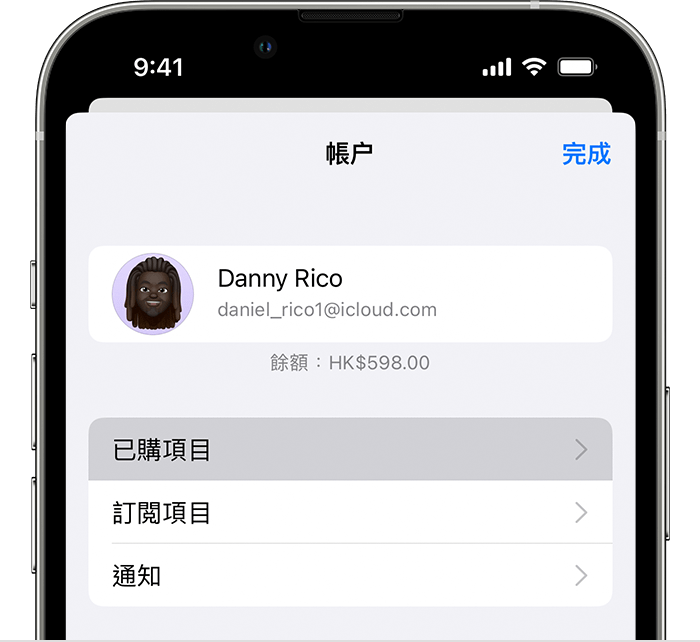
找出所需的 app,然後向左輕掃並點一下「隱藏」。
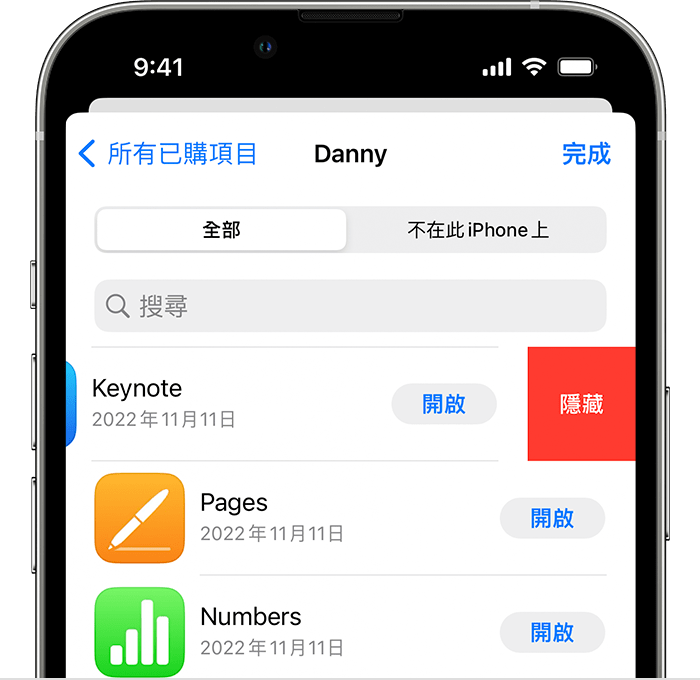
點一下「完成」。
在 iPhone 或 iPad 取消隱藏 app
如果你從 iPhone 或 iPad 刪除了某個 app,該 app 在你取消隱藏後不會自動重新出現在主畫面。請從 App Store 重新下載該 app,而無需重新購買。
開啟 App Store app。
點一下畫面頂端的,或是你的相片或姓名縮寫。
點一下你的名稱或 Apple ID。系統可能會要求你使用 Apple ID 登入。
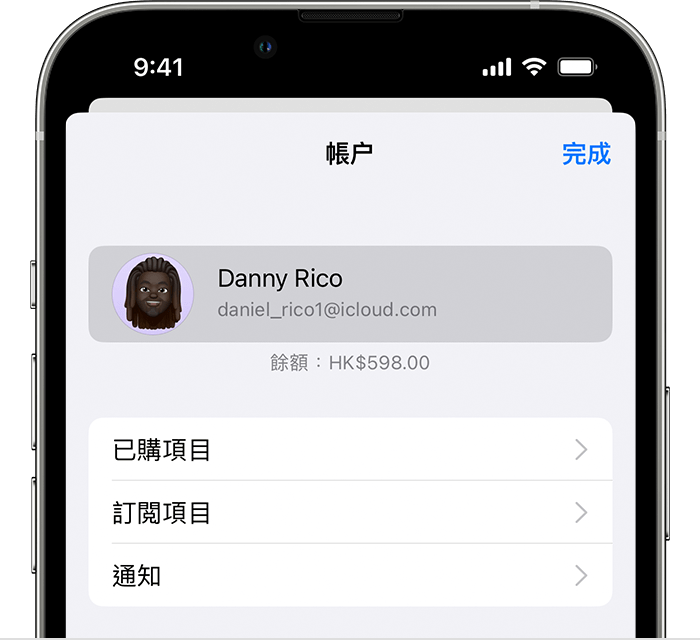
向下捲動,並點一下「隱藏的購買項目」。
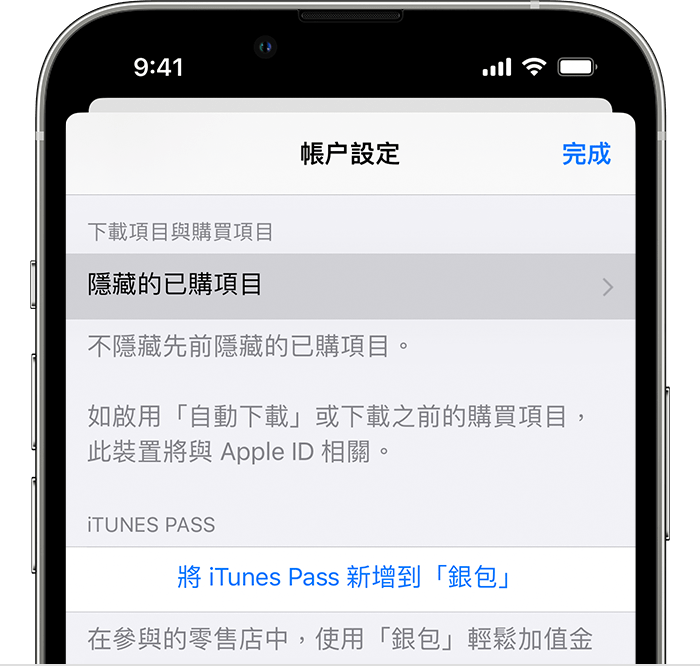
找出所需的 app,然後點一下「取消隱藏」。
如要返回 App Store,請點一下「帳戶設定」,然後點一下「完成」。
搜尋所需的 app,然後點按
在 Mac 上隱藏 app
在 Mac 開啟 App Store。如果你尚未登入,請按一下側邊欄底部的「登入」,然後輸入 Apple ID 及密碼。
在側邊欄底部按一下你的姓名。已購買的 app 就會出現。
將游標停留在 app 上並找出,然後點選,再選擇。
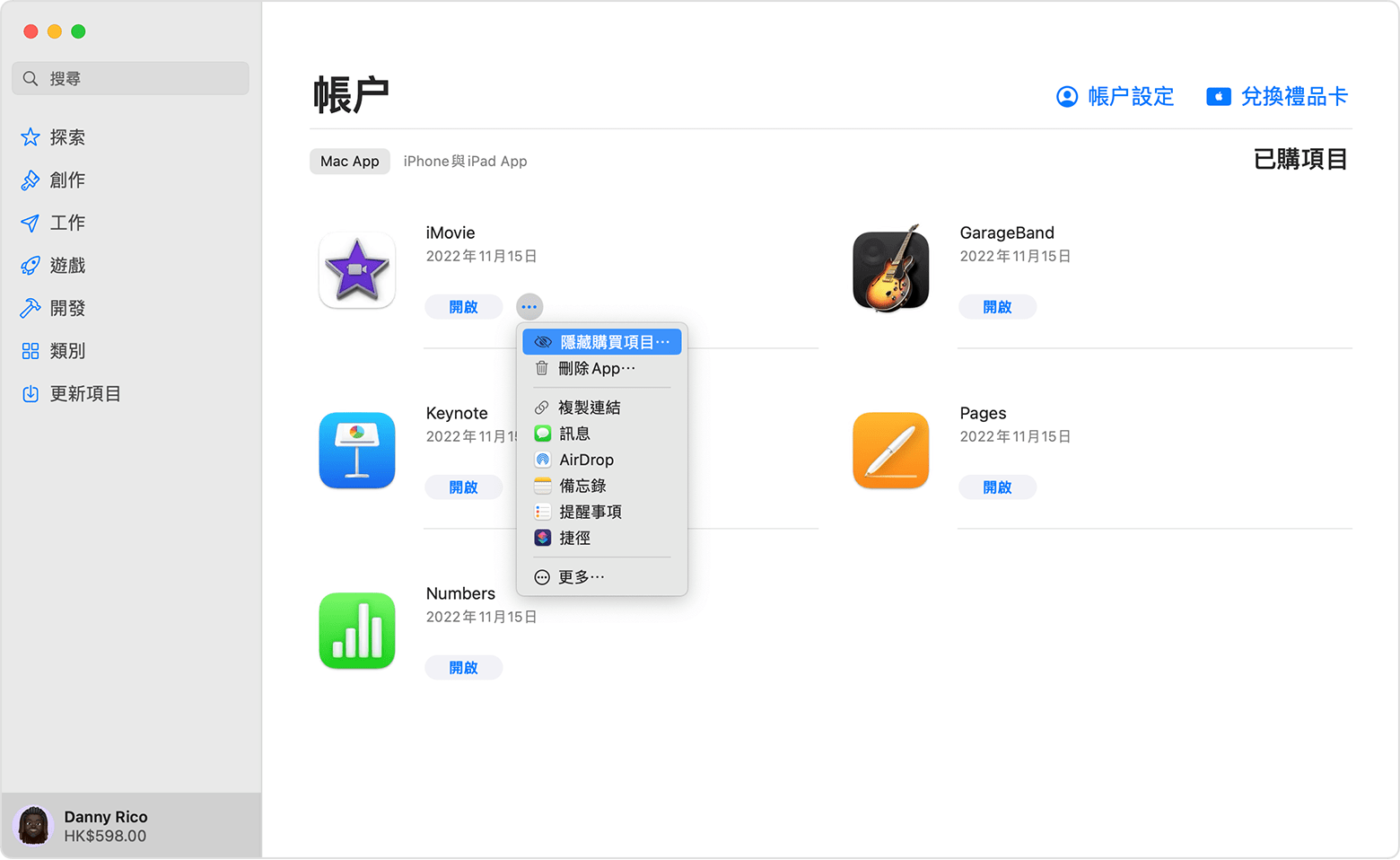
系統請你確認是否要隱藏 app 時,請按一下「隱藏購買項目」。
隱藏 Mac 上的 app
在 Mac 開啟 App Store。
按一下側欄底部你的姓名,然後按一下畫面頂部的「帳戶設定」或「查看資料」。如果出現提示,請使用你的 Apple ID 登入。
捲動到「隱藏項目」或「隱藏購買項目」,然後按一下「管理」。
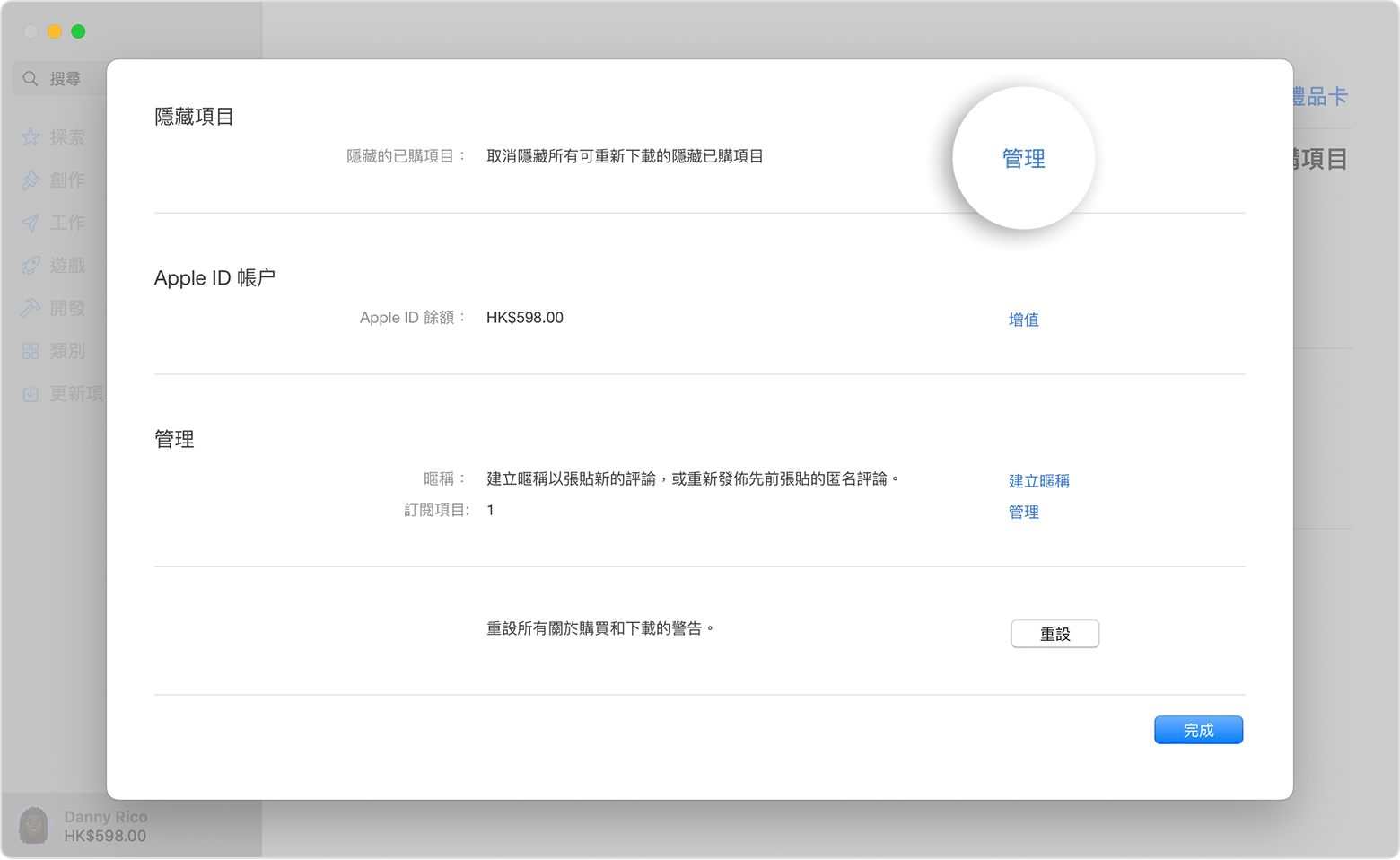
找出你要取消隱藏的 app。
按一下「取消隱藏」,然後按一下「完成」。該 app 會重新出現在「已購項目」清單中。你可點按下載按鈕,將 app 重新下載到 Mac 上。
對於非 Apple 製造產品,或者並非由 Apple 控制或測試的獨立網站,其相關資訊的提供不應詮釋為受到 Apple 所推薦或認可。Apple 對於第三方網站或產品的選擇、表現或使用,概不承擔任何責任。Apple 對於第三方網站的準確性或可靠性不作任何聲明。如需進一步資料,請聯絡相關供應商。
